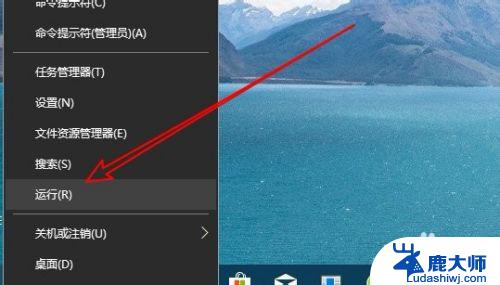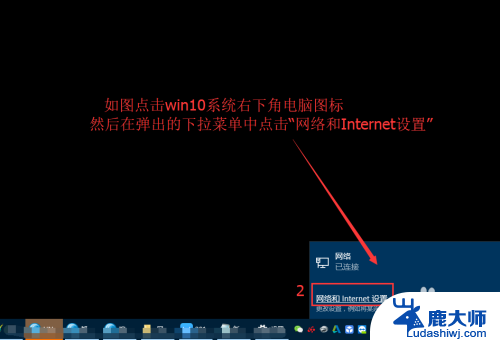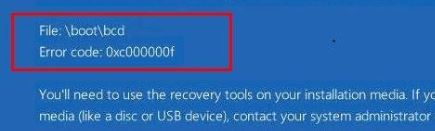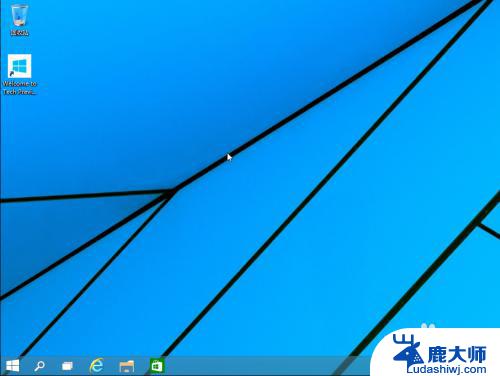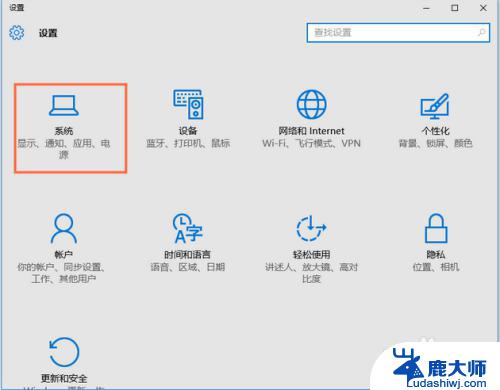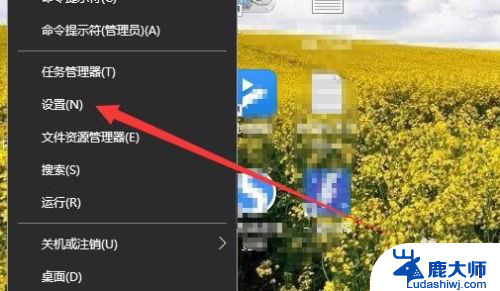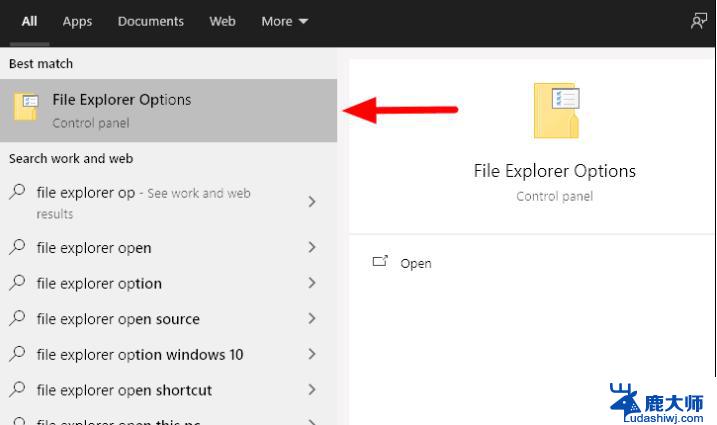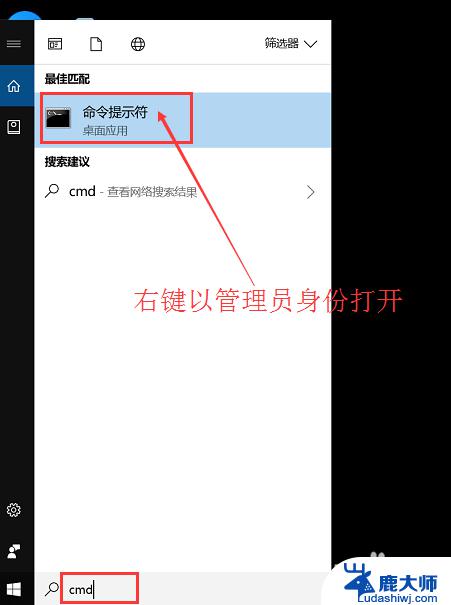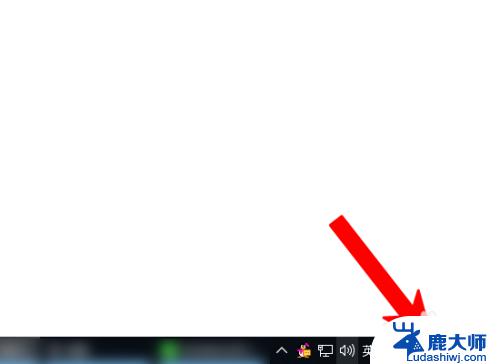win10不能看到工作组内的全部电脑 win10系统工作组无法显示其他计算机解决方法
win10不能看到工作组内的全部电脑,随着技术的不断进步,越来越多的人开始使用Windows 10操作系统,许多用户在使用Win10系统时遇到了一个普遍的问题,即无法在工作组中看到其他计算机。这个问题给用户的使用带来了一定的不便,因为无法方便地与其他计算机进行文件共享和网络连接。幸运的是我们可以采取一些解决方法来解决这个问题,使Win10系统能够正常显示工作组内的全部电脑。下面我们将介绍一些解决方法,帮助大家解决这个问题。
具体步骤:
1.首先,点击电脑桌面左下角的开始按钮。弹出页面后,点击设置按钮,进入Windows设置页面。
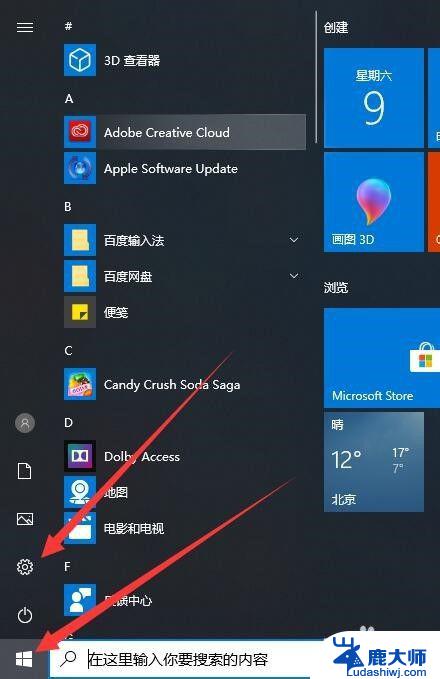
2.进入Windows设置页面后,在搜索框中输入“控制面板”。点击搜索到的【控制面板】,进入控制面板页面。

3.进入控制面板页面后,点击【程序】选项。进入程序设置页面后,点击【启用或关闭windows功能】选项。
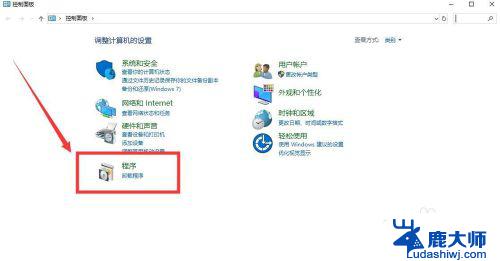
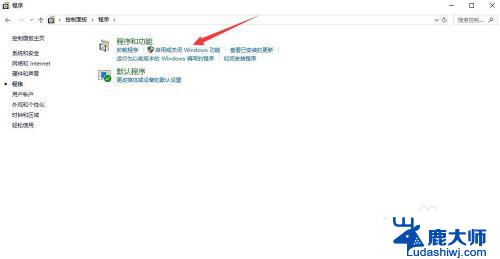
4.找到【SMB1.0/CIFS文件共享支持】选项,勾选【SMB1.0/CIFS文件共享支持】选项,点击【确定】,重启电脑即可。
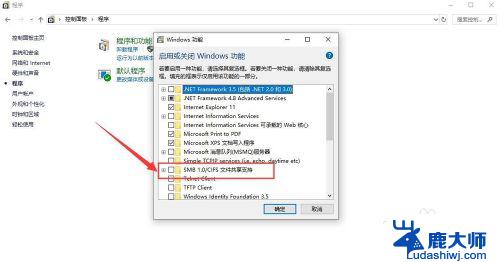

以上就是Win10无法查看工作组中所有计算机的全部内容,如果需要,您可以按照以上步骤操作,希望这能对您有所帮助。